Come disinstallare l’app Windows Backup in Windows 11
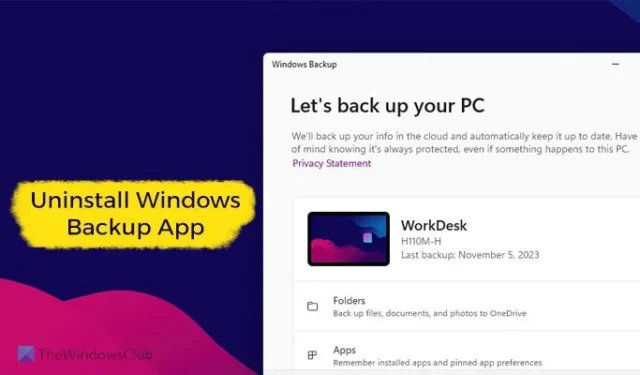
Se desideri disinstallare l’app Windows Backup in Windows 11, puoi utilizzare Windows PowerShell o Terminale per eliminarla.
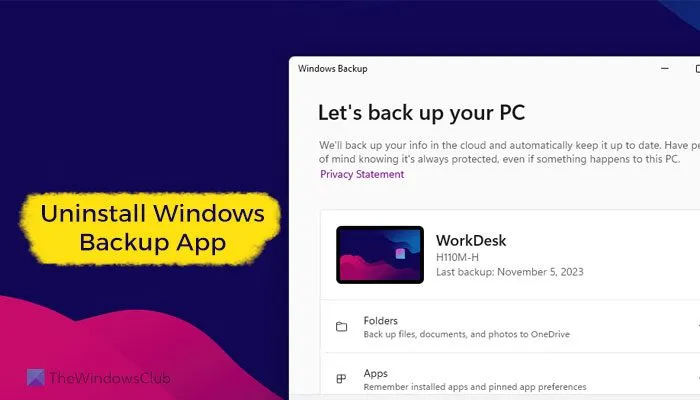
Come disinstallare l’app Windows Backup in Windows 11
Per disinstallare l’app Windows Backup in Windows 11/10, attenersi alla seguente procedura:
- Cerca PowerShell nella casella di ricerca della barra delle applicazioni.
- Seleziona Windows PowerShell e fai clic su Esegui come amministratore .
- Fare clic sul pulsante Sì .
- Inserisci questo comando:
Remove-WindowsPackage -Online -PackageName "Microsoft-Windows-UserExperience-Desktop-Package~31bf3856ad364e35~amd64~~10.0.19041.3393" - Riavvia il tuo computer.
Apri PowerShell con privilegi di amministratore. Per questo, cerca PowerShell nella casella di ricerca sulla barra delle applicazioni, selezionalo, fai clic sul pulsante Esegui come amministratore e seleziona l’ opzione Sì nel prompt dell’UAC.
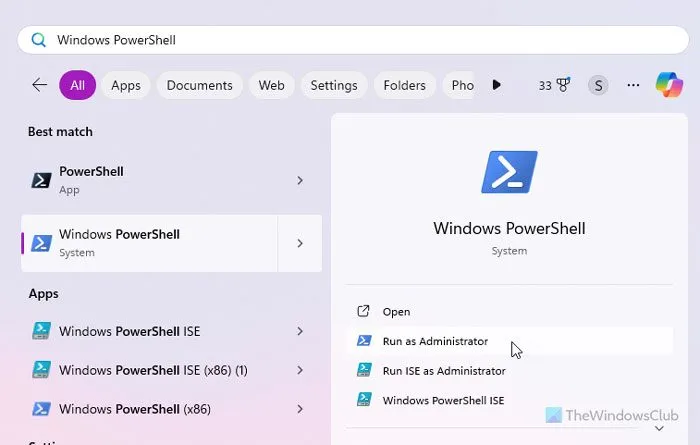
Una volta aperto, inserisci il seguente comando:
Remove-WindowsPackage -Online -PackageName "Microsoft-Windows-UserExperience-Desktop-Package~31bf3856ad364e35~amd64~~10.0.19041.3393"
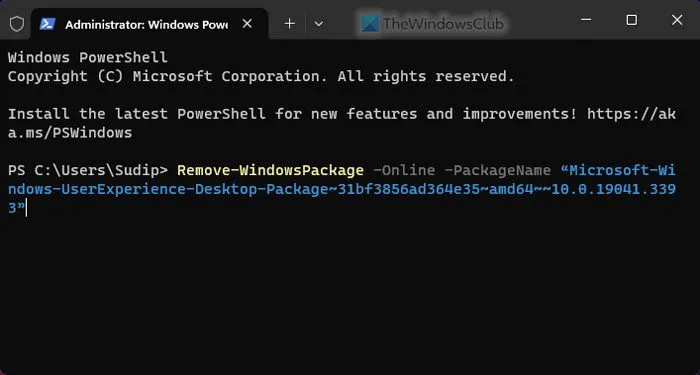
Lascia che il processo sia finito. Una volta terminato, chiudi tutte le finestre e riavvia il computer.
Ecco una cosa importante che devi sapere sulla disinstallazione dell’app Windows Backup da Windows 11.
Microsoft ha introdotto l’app Windows Backup come parte del Windows Feature Experience Pack. Questo è il motivo per cui l’eliminazione di questa funzionalità FOD o Feature On Demand rimuove anche l’app Windows Backup. Tuttavia, le cose sono cambiate recentemente.
Se hai installato l’aggiornamento KB5032038 o qualsiasi aggiornamento di Windows rilasciato dopo il 25 gennaio 2024, non puoi disinstallare l’app Windows Backup eseguendo questo comando. Con quell’aggiornamento, Microsoft lo ha tradotto in un’applicazione di sistema. Pertanto, non è possibile disinstallare l’app Windows Backup in Windows 11 dopo aver installato l’aggiornamento KB5032038.
Se utilizzi una build precedente di Windows 11, l’eliminazione di Windows Feature Experience Pack rimuoverà anche alcune altre funzionalità, come il pannello emoji, il visualizzatore XPS, ecc.
Come si disinstalla l’app Windows Backup?
Per disinstallare l’app Windows Backup, è necessario aprire PowerShell come amministratore. In alternativa, puoi aprire un’istanza di PowerShell nel Terminale come amministratore. Quindi, inserisci questo comando: Remove-WindowsPackage -Online -PackageName “Microsoft-Windows-UserExperience-Desktop-Package~31bf3856ad364e35~amd64~~10.0.19041.3393” . Per tua informazione, rimuove Windows Feature Experience Pack, che include l’app Windows Backup.
Come posso eliminare i backup di Windows 11?
Per eliminare le impostazioni o i backup sincronizzati nel cloud di Windows 11, è necessario aprire il browser e inserire prima questo URL: account.microsoft.com . Quindi, accedi al tuo account Microsoft che usi sul tuo computer. Successivamente, passa alla scheda Dispositivi e scorri verso il basso per trovare l’ opzione Impostazioni sincronizzate nel cloud . Fare clic sull’opzione Cancella impostazioni sincronizzate e fare clic sul pulsante Cancella . Rimuove tre cose: reti WiFi conosciute, preferenze della lingua e sfondo del dispositivo.



Lascia un commento